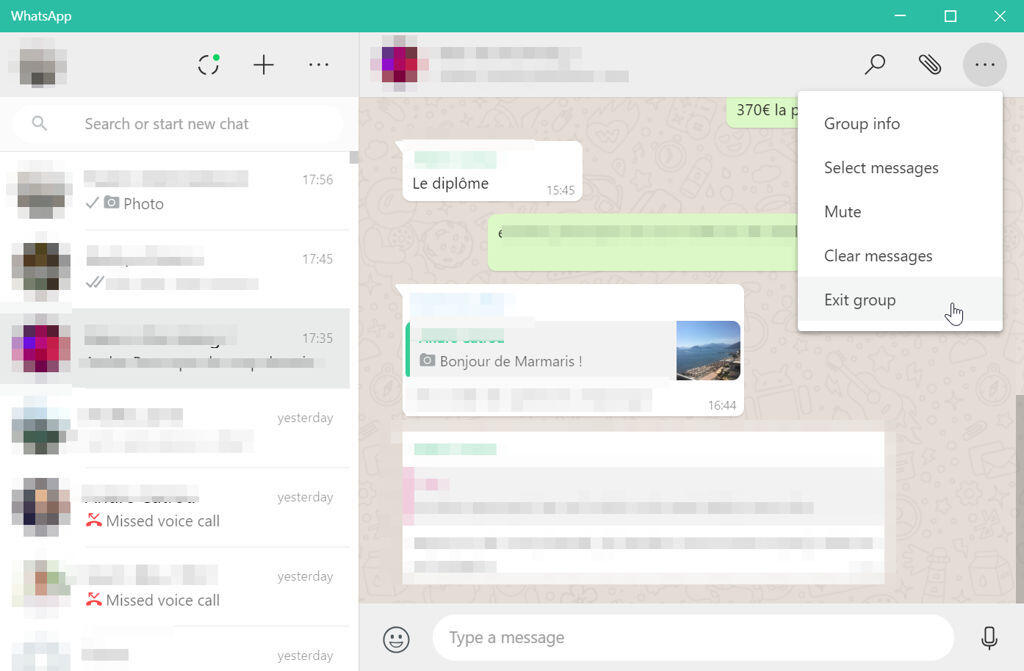Come bloccare contatto WhatsApp
C’è un utente che non smette di contattarti e non hai più voglia di sentirlo? Sei uscito da una storia importante e vuoi definitivamente metterci una pietra sopra sulla tua relazione? Allora scopri come bloccare un contatto WhatsApp in modo che tu possa poi navigare liberamente sulla chat più in voga tra i giovani e i meno giovani.
Infatti, l’utente che bloccherai non potrà vedere se sei online o il tuo ultimo accesso, se dovesse inviarti un messaggio non riceverà né la doppia spunta grigia (indica che il messaggio è stato ricevuto) e neppure quella blue (quando il messaggio è stato effettivamente letto), non potrà vedere i tuoi stati e le informazioni del profilo, compresa l’immagine.
In questa guida, ti spiegheremo come bloccare un contatto su WhatsApp da iPhone, Android e dal PC, cioè direttamente dal sito web.

Come bloccare contatto WhatsApp su iPhone
Cominciamo nello spiegarti come bloccare un contatto WhatsApp su iPhone. La prima operazione da fare è, ovviamente, accedere al tuo account cliccando sull’icona dell’app di messaggistica. A questo punto, in basso a destra trovi la scritta ‘Settings’ (o ‘Impostazioni’, se la lingua è italiana). Poi devi andare sulla prima voce in alto, cioè ‘Account’.
Ora ti apparirà un altro menù e tu devi sempre cliccare sulla prima voce che, in questo caso, è ‘Privacy’. Adesso ti usciranno 3 voci: ‘Live Location’, ‘Blocked’ e ‘Read Receipts’. Clicca su ‘blocked‘: vedrai comparire l’elenco degli utenti che hai bloccato e anche l’opzione ‘Aggiungi’. Quest’ultima voce, che troverai sotto al nome dell’ultima persona presente in lista, serve proprio per bloccare una persona nuova.
Clicca sul nome della persona nuova che vuoi bloccare e così ti ritroverai la lista…aumentata di un utente. E se avevi chattato con una persona molto tempo fa e ora non ce l’hai più in rubrica? Nessun problema. Vai nella chat in questione e clicca sul numero di telefono che trovi in alto a ogni chat su WhatsApp, all’interno del menù a tendina che troverai c’è la voce ‘Blocca contatto‘. Ecco, una volta cliccato…il gioco è fatto!

Come bloccare contatto WhatsApp su Android
Passiamo, ora, alle istruzioni su come bloccare un contatto WhatsApp su Android. È vero, il procedimento può essere simile a quello per iPhone ma ti assicuriamo che se sei una persona abituata con iOS e poi è passata ad Android (o anche viceversa), almeno all’inizio ti ci dovrai abituare.
Ad esempio, se con l’iPhone dovevi andare direttamente su ‘Impostazioni’, con Android devi cliccare prima sui tre pallini disposti verticalmente in alto a destra. Solo a questo punto, ti ritroverai la voce ‘Impostazioni‘, situata però all’ultimo posto del menù a tendina (e non in basso a destra come l’iPhone).
A questo punto, devi andare su ‘Account’ e poi su ‘Privacy’, entrambe sono le prime voci che ti appaiono. Dopo ‘Privacy’, se scrolli lo smartphone in basso, ti ritroverai la dicitura ‘Contatti bloccati‘, dove è presente, appunto, la lista di tutti i numeri che hai bloccato.
Butta l’occhio in alto a destra dove c’è un omino: è lì che ora devi andare e da cui, poi, scaturirà la lista delle persone presenti nella tua rubrica. Clicca su quella che vuoi bloccare e…l’hai bloccata! Se, però, vuoi bloccare una persona di cui non hai il numero, il procedimento è simile a quello che devono seguire chi ha l’iPhone: vai sulla chat di questa persona, clicca sul numero che compare in alto e scrolla lo smartphone. La penultima voce è ‘Blocca’, segnalata in rosso sopra a ‘Segnala contatto’. Ecco, hai bloccato anche quest’altro utente.
E, ora, passiamo all’ultimo paragrafo: come bloccare un contatto su WhatsApp direttamente da desktop.

Come bloccare contatto WhatsApp da desktop
Così come è possibile accedere su WhatsApp anche da desktop, è anche possibile bloccare un contatto da dispositivi fissi. E il procedimento è molto simile a quello che faresti su smartphone.
Una volta entrato nell’app, devi andare sui tre pallini in alto a sinistra, nella schermata di sinistra dello split screen di WhatsApp dove a destra c’è la conversazione e a sinistra c’è l’archivio delle conversazioni. A questo punto, ti si aprirà un menù con 6 voci e tu devi andare sulla penultima, cioè ‘Impostazioni‘, situata prima di ‘Disconnetti’.
Adesso, ti apparirà un’altra piccola schermata con ingresso da sinistra verso destra al cui interno ci sono 4 opzioni: tu devi andare sulla terza, cioè ‘Bloccati’. Ti ritroverai la lista di persone che hai bloccato e, per aggiungerne altre, devi andare su ‘Aggiungi contatto da bloccare‘, posta in alto alla lista. Come puoi intuire, clicca sul nome del contatto ed è fatta.
Se, però, non hai salvato il numero, devi andare direttamente nella conversazione, cliccare sul numero della persona indicata nella schermata dove c’è la conversazione che hai tenuto con il numero che vuoi bloccare. Sempre a destra, ti ritroverai tutte le informazioni inerenti quell’utente e, se vai in basso, c’è la voce ‘Blocca‘, sopra alle due opzioni in rosso ‘Segnala Contatto’ ed ‘Elimina chat’. Ti basta semplicemente cliccare con il mouse e…hai ottenuto ciò che desideri.
Ora,però, non abusare di questa guida e bloccare ogni persona con cui hai un litigio ma cerca sempre di usare il buon senso perché, ricorda, quando si è in disaccordo non c’è nulla di meglio di un confronto di persona, guardandosi negli occhi!